Vous vous trouvez face à un paysage extraordinaire et vous voulez photographier la totalité de votre milieu. Un téléphone android offre la possibilité de prendre des photos panoramiques ou 360°. Il vous sera possible de fait de photographier un panorama avec votre Wiko Power U10. Retrouvez avec cet article, comment faire un panorama avec votre Wiko Power U10 et quelles vont être les erreurs à éviter. Puis découvrez quelques applications appareil photo qui permettent de faire aussi des panorama. Pour terminer on va vous apprendre comment coller plusieurs photos ensemble pour créer un panorama.
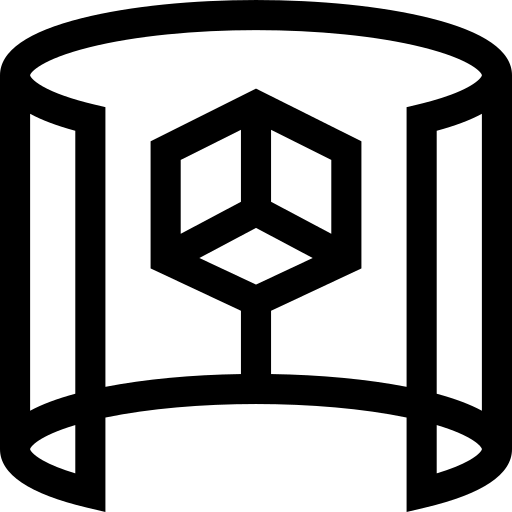
Quelle est la technique pour réaliser une photographie 360° sur Wiko Power U10?
L’image panoramique est une prise de photos sur 360° . Cette fonctionnalité permet de prendre une série de photos sur tout un panorama, qu’ensuite votre Wiko Power U10 assemblera. Vous pourrez même vous cloner d’un côté et de l’autre de la photo. Faites une photographie en panoramique est facile. Il faudra malgré tout respecter quelques consignes comme par exemple évitez de bouger trop vite votre appareil photo, éviter de faire des mouvements dans le sens vertical,….
Quelle est la technique pour utiliser le panorama sur Wiko Power U10?
Pour effectuer une photographie 360° , il faut simplement respecter les étapes ci-dessous:
- Démarrez l’application Caméra de votre Wiko Power U10
- Faites glisser le menu à gauche ou à droite juste au-dessus du bouton de capture d’une photo ou vidéo pour retrouver l’option Panorama , appuyez dessus
- Puis placez-vous où vous souhaitez démarrer votre photo
- Cliquez sur le bouton capture (gros bouton rond blanc ou bleu) pour démarrer la prise de photo panoramique
- Déplacez-vous doucement et sans bouger verticalement votre Wiko Power U10, vous découvrirez les images s’additionner les unes aux autres
- Appuyez à nouveau pour stopper la prise 360°
Pour quelles raisons votre image panoramique n’est pas réussi?
Si votre photo possède des traits ou des déformations, c’est que soit:
- vous avez déplacé trop vite votre Wiko Power U10
- Vous avez remué verticalement votre Wiko Power U10
- vous avez pris une personne ou un objet qui a bougé pendant la photo
Vous avez envie de découvrir la prise de vidéo au ralenti sur Wiko Power U10, allez voir notre article.
Quelle est la technique pour réaliser un panorama avec une application?
Il y a pas mal d’applications qui permettent de prendre des photos en panorama.
Camera HD, application d’appareil photo
L’appli Camera HD est une appli d’appareil photo qui permettra de prendre des photos, vidéos, et d’exécuter des panoramas. Elle possède de nombreux filtres, vous allez pouvoir régler vos prises de clichés de manière professionnel.
Panorama HD Camera
Panorama HD Camera sera une appli complète pour les vidéos et photos prises avec votre Wiko Power U10. Vous pourrez choisir beaucoup d’options comme la balance de blancs, la qualité de l’image, prendre un PANORAMIQUE, mettre en mode nuit, mettre des coordonnées GPS,…
Comment faire un panorama avec plusieurs images sur Wiko Power U10?
Pour réaliser un panorama de photos que vous avez prises individuellement, il est possible d’utiliser des logiciels ou encore des applications.
Bimostitch Panorama Stitcher
L’appli Panorama stitcher vous permet d’assembler des photos prises individuellement et ensuite les assembler. Il faudra que les images soient prises dans la même luminosité et au même niveau. Télécharger l’application et ensuite installez-la.
Puis ouvrez l’application, sélectionner les images que vous désirez assembler et créer ensuite le panorama. L’appli les matchera automatiquement pour créer une photographie PANORAMIQUE. Le résultat ne va pas être aussi parfait lorsque vous faites immédiatement un panorama.
Dans l’éventualité où vous souhaitez d’autres solutions sur votre Wiko Power U10, vous pouvez jeter un oeil sur les tutos de la catégorie : Wiko Power U10.



